В Linux есть много полезных приложений, блестящих в сетях и сервисах, но на настольном компьютере также есть приложения, которые делают его привлекательным и увлекательным. Я уже говорил тебе раньше онеко, приложение, благодаря которому мы можем прогуливать питомца по рабочему столу, теперь я перехожу к другому, более статичному, но более красивому: Макопикс
Это далеко не новое приложение, но поскольку мы никогда не говорили о нем в DesdeLinux, и сегодня такие приложения, как старые тамагочи, все еще популярны, да... те питомцы, которые просили у нас еды и т. д., сегодня у нас есть Android-приложение под названием Pou, мы можем скачать Поу из PlayGoogle или скачать Pou бесплатно такой же, как и любой другой сайт для нашего Android, и хотя Macopix не такой уж изощренный, он делает наш рабочий стол немного более привлекательным, он привлекает внимание любопытных 🙂
Но перейдем к делу ...
Чтобы установить его в ArchLinux, мы должны использовать репозиторий AUR, установив его с помощью Yaourt:
yaourt -S macopix
Когда он спрашивает нас, хотим ли мы отредактировать PKBUILD macopix, мы должны сказать ДА, а затем, как указано на форуме ArchLinux, мы должны заменить строку, которая гласит:
LDFLAGS+=' -lX11' ./autogen.sh \
Измените его на:
LDFLAGS+=' -lX11' ./configure --with-gtk2 \
И вуаля, мы продолжаем установку, благодаря Yaourt мы установим все зависимости и все остальное. Кстати, я не знаю, есть ли это приложение в Ubuntu, Debian или подобных репозиториях ...
После установки мы приступаем к загрузке персонажей.
Мы должны загрузить планшет на 4.1 МБ, разархивировать его и установить распакованную папку как нашу из macopix, выполнить следующие команды:
mv ~/.macopix ~/.macopix_DEF wget http://ftp.desdelinux.net/macopix-characters.tar.gz tar xf macopix-characters.tar.gz mv macopix-characters ~/.macopix
Готово, теперь запускаем macopix (от другой + F2 или с терминала) появится следующее:
Здесь мы выбираем, какой набор символов мы хотим использовать, каждый набор, в свою очередь, имеет несколько символов, из которых мы можем выбрать позже, отметим один (например, kanon.menu) и нажмите Ok.
Как только это будет сделано, у нас будет один из этих уникальных символов, видимый над активным окном приложения, так как мы также видим значок в системном лотке (системный лоток, там рядом с часами и уведомлениями). Если мы щелкнем значок панели задач, у нас будет несколько вариантов:
- Случайное изменение талисмана (смените персонажа на другого случайного)
- Конфигурация (перейдите в настройки Mascopix)
- Сохранить все
- Выход
В настройках у нас есть много опций, таких как положение персонажа (чтобы изменить его всегда в правом верхнем углу), непрозрачность (прозрачность), поставить часы на голову персонажа, ну ... множество опций:
Кстати, вы можете запускать Mascopix более одного раза и иметь более одного персонажа 😉
Если вы хотите, чтобы при его выполнении меню выбора пакета НЕ отображалось, а символ отображался напрямую, вы можете выполнить macopix и передать путь к желаемому символу в качестве первого параметра, например:
macopix ~/.macopix/tsuki_arcueid.mcpx
У них есть много, много параметров, которые можно установить прямо из терминала, вы можете прочитать их, запустив:
man macopix
В любом случае, у нас есть еще одно приложение, чтобы сделать наш рабочий стол более привлекательным и увлекательным, Macopix вместе с Oneko произведут фурор на рабочем столе 😀
Надеюсь, вам было интересно.
привет

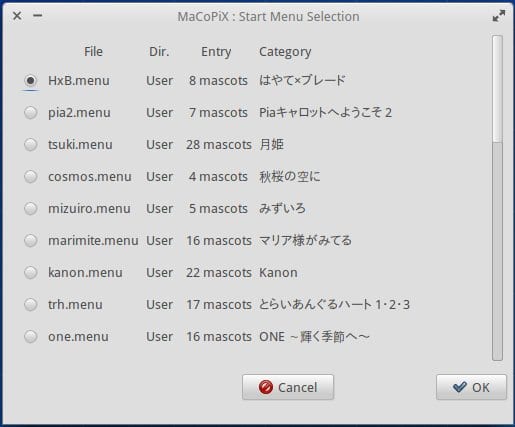


Ой ой! Выглядит весело, но статичны ли изображения? Они не двинутся? Я должен попробовать это увидеть.
Когда я начал читать статью, она напомнила мне VirtualGirl, которая была много лет назад для Windows (хотя тема была другой, ха-ха).
@ KZKG ^ Gaara: Терминал управления Exia в другой записи, теперь SSH для Virtue… 😛
Изображения не анимированы (apng или gif), но персонажи двигаются 🙂
Да да ХАХАХАХА Я очень хорошо помню VirtualGirl ... какие времена, хахаха
ха-ха, посмотрите, что все сделано по скриншотам, но .. хе-хе, Virtue - мой частный виртуальный сервер, локальный, juaz juaz!
Я не думаю, что у меня может быть окно, не увеличивая весь день только для того, чтобы увидеть, как одно из этих тварей все время смотрит на меня, хахаха.
есть возможность зафиксировать его на рабочем столе, и щелчок по нему будет перемещаться дальше!
Разве это не немного раньше? XDDDD
С меня достаточно этих виджетов. Посмотрим, не окажется ли этот Macopix таким же или хуже, чем Clippo.
Нет, совсем нет, у меня есть девушка, и это замечательно ... но это приложение, может быть, нравится какой-то девушке или какому-нибудь отаку 🙂
И меньше ничего не будет ... Гей?
ГЛаДОС.
Да, конечно, потому что помещать на рабочий стол девушек или женских персонажей аниме - это весело ... LOL!
[+100] В избранное !!!
СМЕШНО !! XD
В ubuntu он устанавливается с помощью apt-get install macopix-gtk2
Спасибо, не знал, как было в Ubuntu 🙂
Добрый друг, я новичок, хочу знать, как его установить в Ubuntu 13.10, надеюсь на быстрый ответ, спасибо
http://lmgtfy.com/?q=como+instalar+ubuntu+13.10
gatubela: он сказал, как я устанавливаю ЭТО В ubuntu ...
Приношу свои извинения за идиота, пакет находится в репозиториях, поэтому применимая часть руководства будет начинаться с символов.
напоминает мне старые времена с Windows Me; (
Какие пустые, чавакано, бесполезные статьи. С тех пор, как я слежу за этой страницей, я никогда не видел, например, статьи, в которой говорилось бы о SAMBA или любом приложении для настройки SAMBA, которое на 100% работало бы. Конечно, есть решение для настройки SAMBA, редактирования соответствующего файла и …… .. короче я уже нашел наглядное и эффективное решение. Но ... где же команда этого блога, которая не выкладывает ничего интересного, возможно, проблемы в Linux уже позади. Этот блог становится MEDIOCRE, позор. Простите, продолжайте мастурбировать с этой виртуальной девушкой. Позорит тех из КОМАНДЫ этого блога, но правда оскорбляет, они СРЕДНИКИ.
Как жаль читать ваш комментарий.
Я предлагаю вам проверить https://blog.desdelinux.net/?s=samba
вы обязательно найдете НЕСКОЛЬКО статей о том, как установить и настроить samba.
Объятие! Павел.
Хорошо проверьте категорию руководств: https://blog.desdelinux.net/tutoriales/
Конечно ... проверьте почти 800 статей в категории учебников, а затем скажите мне, посредственны мы или нет 😉
Хорошо, дай мне посмотреть, смогу ли я установить его на свой дистрибутив, тогда я дам тебе знать 🙂
Как здорово, что у Канон есть Юичи и Наюки
Если он был в репозиториях Gentoo !, я устанавливал его командой: sudo emerge macopix
Что ж, в Gentoo у меня не было недостатка ни в одной программе, это лучший дистрибутив, который я использовал.
Я уже пробовал это, и те, которые идут по умолчанию, имеют плохую графику, но я нашел Hatsune Miku, который я установил, который выглядит очень хорошо и танцует с щелчком:
https://skydrive.live.com/?cid=3c040d9d8c110719&id=3C040D9D8C110719!131
Хотелось бы узнать как его установить в fedora 20, если можно конечно